ミーティングを設定する際、オプションとして『ミーティングを自動的にレコーディングする』という項目があります。
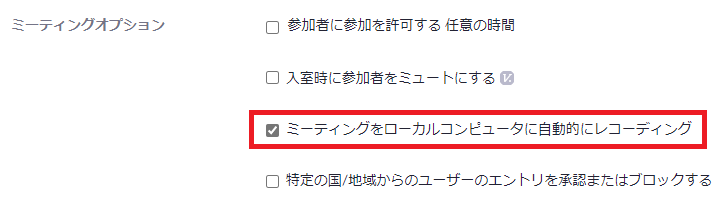
今回は、この機能の使い方と、メリット・デメリットを解説します。
- 開催と同時にレコーディングが始まる
- 有料プランはクラウド録画を選べる
- 開催後の操作は手動録画と同じ
- 忘れずにレコーディングできる
- 最初の不要な部分もレコーディングされる
もくじ
『Zoomミーティングを自動的に録画する』の仕様と使い方
設定画面でチェックを入れる
ミーティングをスケジューリングする画面の『ミーティングを自動的にレコーディングする』にチェックを入れます。
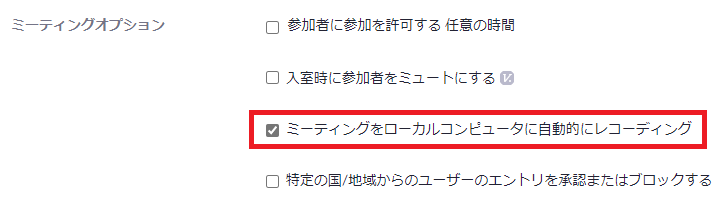
あとは保存→開催するだけ。これで開催と同時にレコーディングがスタートします。
ちなみに有料プランだと『クラウド内』という選択肢が現れ、ウェビナーだと『ウェビナーを自動的にレコーディングします』になります。


開催後の操作は手動と同じ
レコーディングが自動で始まる以外、操作などは手動録画と同じです。
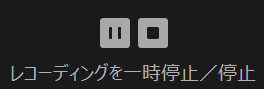
関連記事:【録画まとめ】Zoomのレコーディング機能と使い方をザックリ解説
自動レコーディングのメリットとデメリット
【メリット】忘れない
一番のメリットは、忘れずにレコーディングできることです。
「ミーティングが始まるときにレコーディングを開始しよう」と思っていても、いざ直前になるとクリックするのを忘れてしまいがち。
あとで「しまったー!」とならないよう、開催と同時にレコーディングが始まるようにしておけば確実です。
【デメリット】無駄がある
デメリットは、最初の不要な部分までレコーディングされてしまうこと。
会議開始前の打ち合わせ・待ち時間もレコーディングされるので、変換時間も長くなりますし、無駄な容量を使うことにもなります。
かと言って、「会議が始まるまでは一時停止をしておこう」と思って録画再開を忘れたりしたら本末転倒。自動録画にした意味がありません。
自動的にレコーディングした以上は、最初から最後まで録り切っちゃいましょう。

『自動録画するパソコン』と『手動録画するパソコン』の2台を用意すれば完璧です。
まとめ
- 開催と同時にレコーディングが始まる
- 有料プランはクラウド録画を選べる
- 開催後の操作は手動録画と同じ
- 忘れずにレコーディングできる
- 最初の不要な部分もレコーディング
「確実に記録したい!でもレコーディングを忘れそう…」そんなときに使ってください。

